如何摆脱Windows搜索中的插图
来源:infoxiao.com
时间:2024-10-28 21:57:51 323浏览 收藏
怎么入门文章编程?需要学习哪些知识点?这是新手们刚接触编程时常见的问题;下面golang学习网就来给大家整理分享一些知识点,希望能够给初学者一些帮助。本篇文章就来介绍《如何摆脱Windows搜索中的插图》,涉及到,有需要的可以收藏一下
微软不断在所有 Windows 版本中引入创意功能,让用户体验更加有趣。 但是,并非所有功能都适合所有人。
Windows 搜索栏内的插图是用户评价不一的此类功能之一。 在本指南中,我们将了解这些彩色图标是什么,以及如果您想整理搜索栏,如何禁用它们。
为什么您的搜索框中有图片?
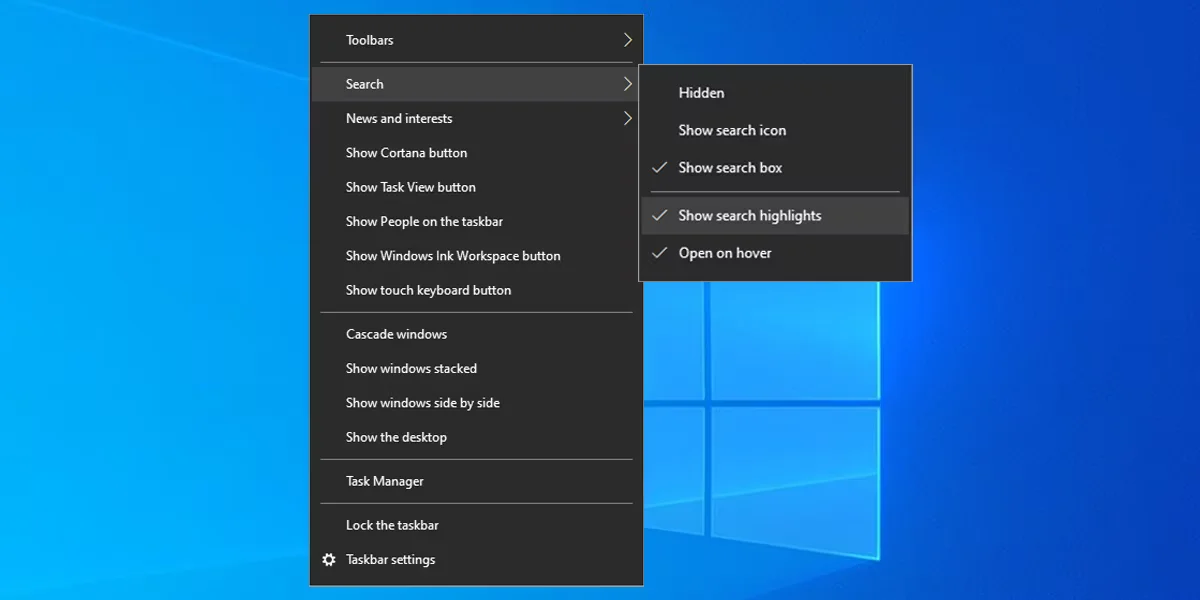
搜索栏中的插图是微软之前推出的“搜索亮点”功能的一部分。 当您将光标悬停在插图上或单击它时,您将看到相关的内容和图像。
此内容通常与展示的插图有关。 例如,如果您在任务栏上看到一个靴子图标,则内容很可能与远足、小径或类似的东西有关。 然后,弹出窗口将显示您附近的试验、远足提示和帐篷商店等选项。
对于组织和普通用户,此信息是不同的。 如果您使用工作帐户登录 Windows,您将看到有关您的组织及其员工的信息。 在您的家用 PC 上,您将看到更多通用信息内容。
如何禁用 Windows 搜索图标中的插图
尽管此功能很有创意,但可能并不适合所有人。 幸运的是,微软允许您以多种方式自定义 Windows 任务栏,您可以通过在任务栏设置中禁用搜索高亮来禁用图片。
您可以这样做:
- 右键单击 Windows 任务栏。
- 选择 搜索 > 显示搜索亮点.
取消选中“搜索亮点”选项后,插图将立即消失。 如果这对您不起作用,您还可以使用组策略禁用搜索突出显示。
如果您是 Windows 11 用户,也可以使用以下步骤:
- 启动 Windows 设置并转到 隐私与安全 部分。
- 点击 搜索权限.
- 前往更多设置部分并关闭切换 显示搜索亮点.
搜索插图解决
毫无疑问,搜索高亮功能为 Windows 任务栏带来了更多活力和色彩。 但是,如果您出于任何原因不想要它,您可以使用我们上面描述的步骤禁用它。 为了获得更个性化的体验,您甚至可以尝试自定义任务栏中的图标。
推荐:修复TikTok您访问我们的服务过于频繁
今天关于《如何摆脱Windows搜索中的插图》的内容介绍就到此结束,如果有什么疑问或者建议,可以在golang学习网公众号下多多回复交流;文中若有不正之处,也希望回复留言以告知!
-
501 收藏
-
501 收藏
-
501 收藏
-
501 收藏
-
501 收藏
-
367 收藏
-
410 收藏
-
185 收藏
-
378 收藏
-
326 收藏
-
425 收藏
-
323 收藏
-
281 收藏
-
143 收藏
-
115 收藏
-
122 收藏
-
199 收藏
-

- 前端进阶之JavaScript设计模式
- 设计模式是开发人员在软件开发过程中面临一般问题时的解决方案,代表了最佳的实践。本课程的主打内容包括JS常见设计模式以及具体应用场景,打造一站式知识长龙服务,适合有JS基础的同学学习。
- 立即学习 543次学习
-

- GO语言核心编程课程
- 本课程采用真实案例,全面具体可落地,从理论到实践,一步一步将GO核心编程技术、编程思想、底层实现融会贯通,使学习者贴近时代脉搏,做IT互联网时代的弄潮儿。
- 立即学习 516次学习
-

- 简单聊聊mysql8与网络通信
- 如有问题加微信:Le-studyg;在课程中,我们将首先介绍MySQL8的新特性,包括性能优化、安全增强、新数据类型等,帮助学生快速熟悉MySQL8的最新功能。接着,我们将深入解析MySQL的网络通信机制,包括协议、连接管理、数据传输等,让
- 立即学习 500次学习
-

- JavaScript正则表达式基础与实战
- 在任何一门编程语言中,正则表达式,都是一项重要的知识,它提供了高效的字符串匹配与捕获机制,可以极大的简化程序设计。
- 立即学习 487次学习
-

- 从零制作响应式网站—Grid布局
- 本系列教程将展示从零制作一个假想的网络科技公司官网,分为导航,轮播,关于我们,成功案例,服务流程,团队介绍,数据部分,公司动态,底部信息等内容区块。网站整体采用CSSGrid布局,支持响应式,有流畅过渡和展现动画。
- 立即学习 485次学习
